Первоклассная цифровая живопись требует не только творческих способностей, но и умения пользоваться инструментами, которые могут максимально раскрыть творческий потенциал. Использование инструмента лассо в сочетании с кистью может помочь вам создавать точные формы и придавать вашей работе глубину и текстуру. Давайте взглянем на техники, которые позволят вам поднять ваши цифровые художественные навыки на новый уровень.
Самые важные выводы
- Инструмент лассо служит не только для выделения, но и для определения формы и обработки краев.
- Комбинация инструмента лассо и кисти позволяет создавать сложные структуры и четкие линии.
- Выбор цвета из вашей модели увеличивает реалистичность ваших работ и улучшает визуальное качество.
Пошаговая инструкция
1. Начните с фотомодели
Чтобы создать полное изображение, начните с фотомодели. Эта модель уже предлагает определенные цвета, формы, свет и перспективу. С этими основными аспектами вы можете эффективно погрузиться в мир цифровой живописи. Вы можете использовать модель как для выбора цвета, так и для проектирования формы.
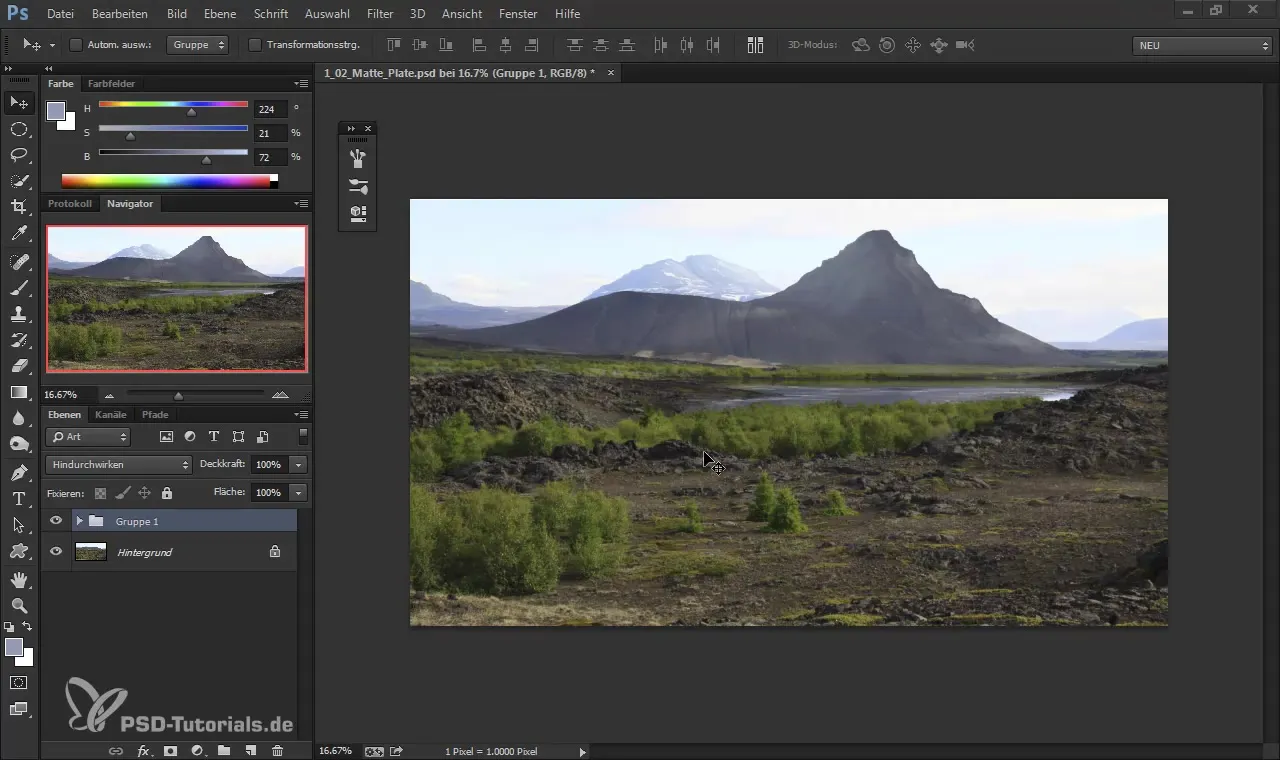
2. Создайте новый слой
Создайте новый слой в вашей графической программе, чтобы убедиться, что вы можете вносить все изменения независимо от вашей модели. Редактирование на новом слое дает вам неограниченные возможности для настройки, не влияя на оригинальное изображение. Чтобы скрыть предыдущую группу, нажмите на соответствующий значок.
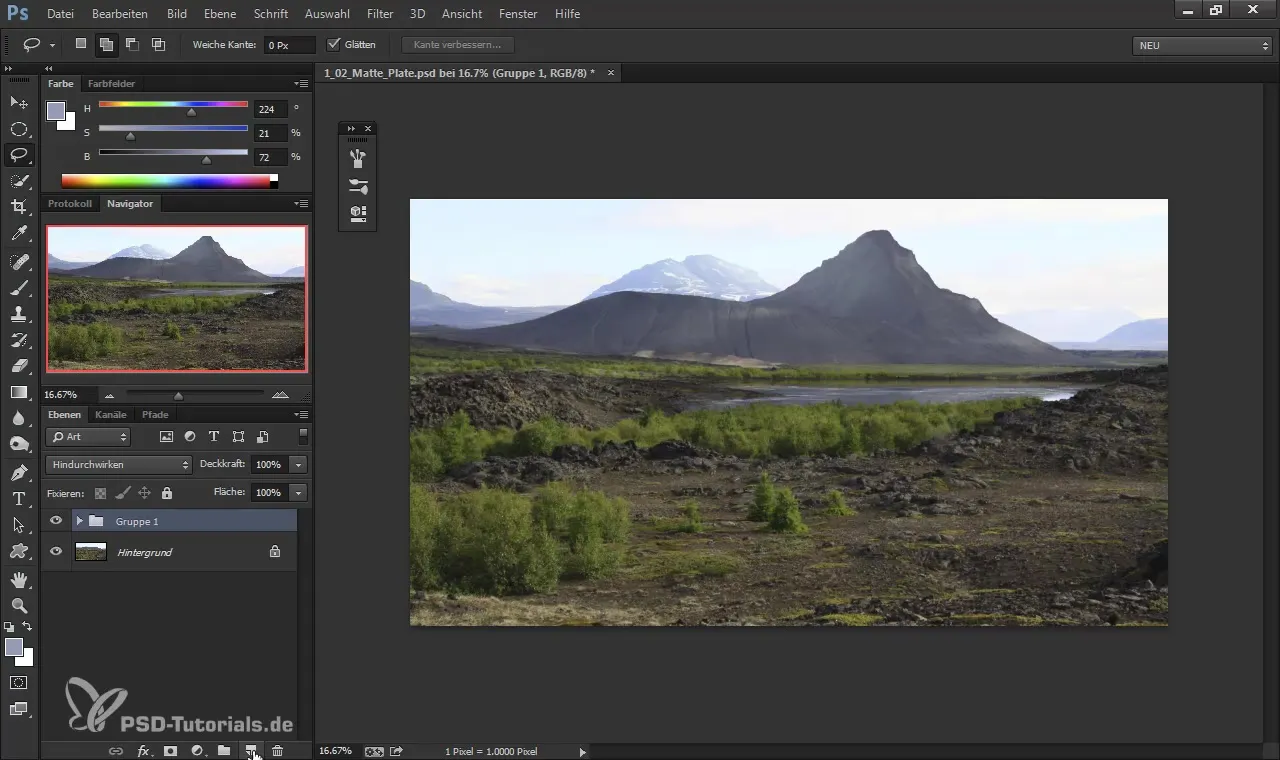
3. Выберите вашу кисть
Выберите вашу кисть, чтобы нарисовать первые формы. У вас есть возможность определить кончики кистей через предустановленные кисти или выбрать их прямо, кликнув по рабочей области.
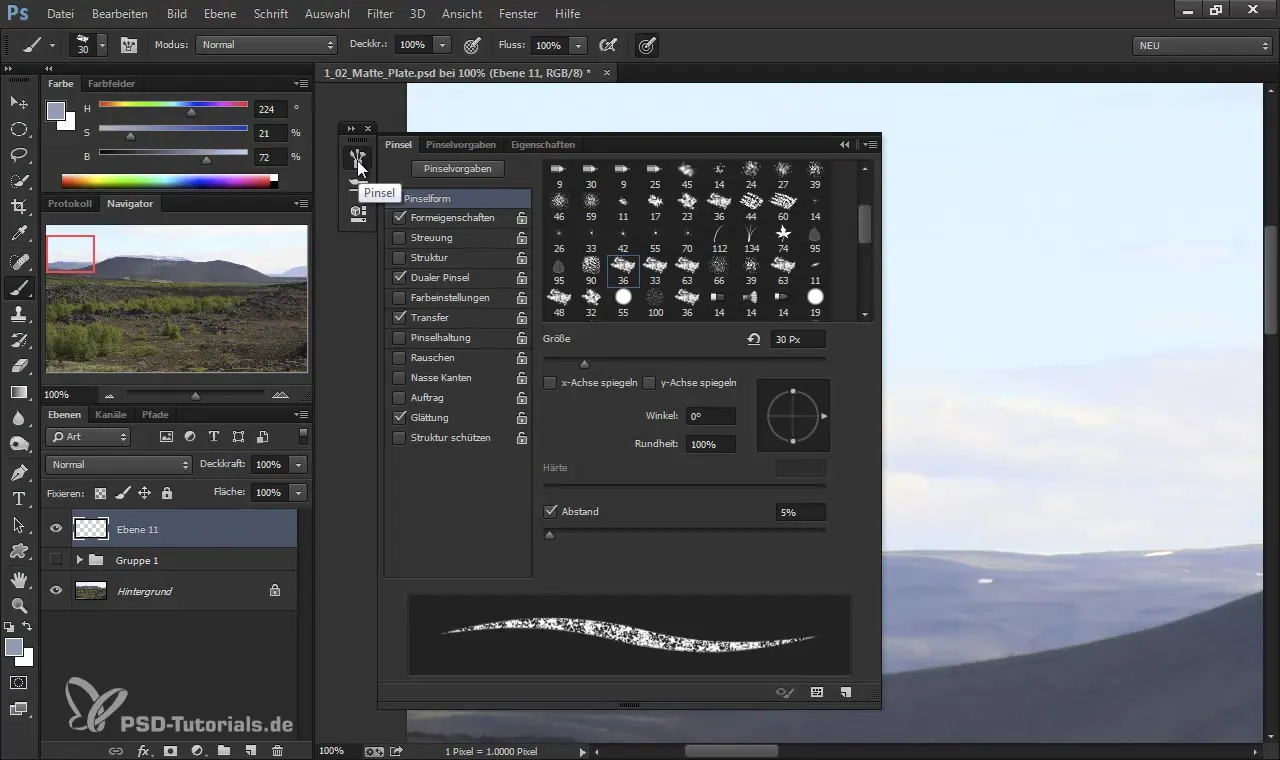
4. Выберите цвет
Используйте клавишу Alt, чтобы захватить цвет прямо из вашего изображения. В качестве альтернативы вы также можете вручную установить цвет. Важно время от времени извлекать цвета из вашего изображения во время рисования, чтобы избежать однообразного вида.
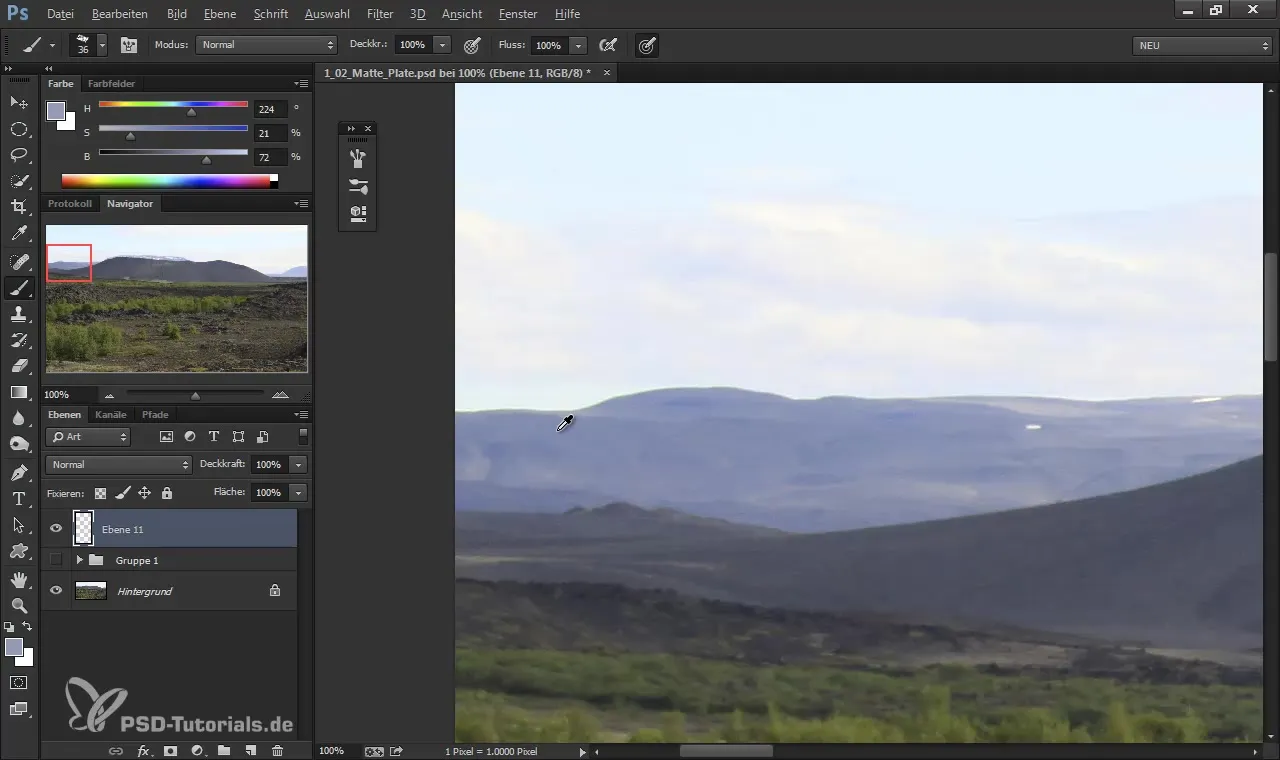
5. Работайте с краями
Чтобы оптимизировать края ваших форм, возьмите инструмент лассо (горячая клавиша: L). Выделите край формы, которую вы хотите улучшить. Используя клавишу Delete, вы можете удалить нежелательные области.
6. Внесите различия в яркости цвета
Чтобы увеличить глубину и размерность вашей работы, обращайте внимание на различия между светлыми и темными цветами. Смешивая светлые и темные оттенки внутри одной формы, она будет выглядеть более динамично и живо.
7. Создавайте текстуры
Когда вы будете довольны формами, начинайте добавлять конкретные текстуры. Используйте для этого давление кисти и разные типы кистей. Экспериментируйте с горизонтальными и диагональными мазками, чтобы создать различные текстуры.
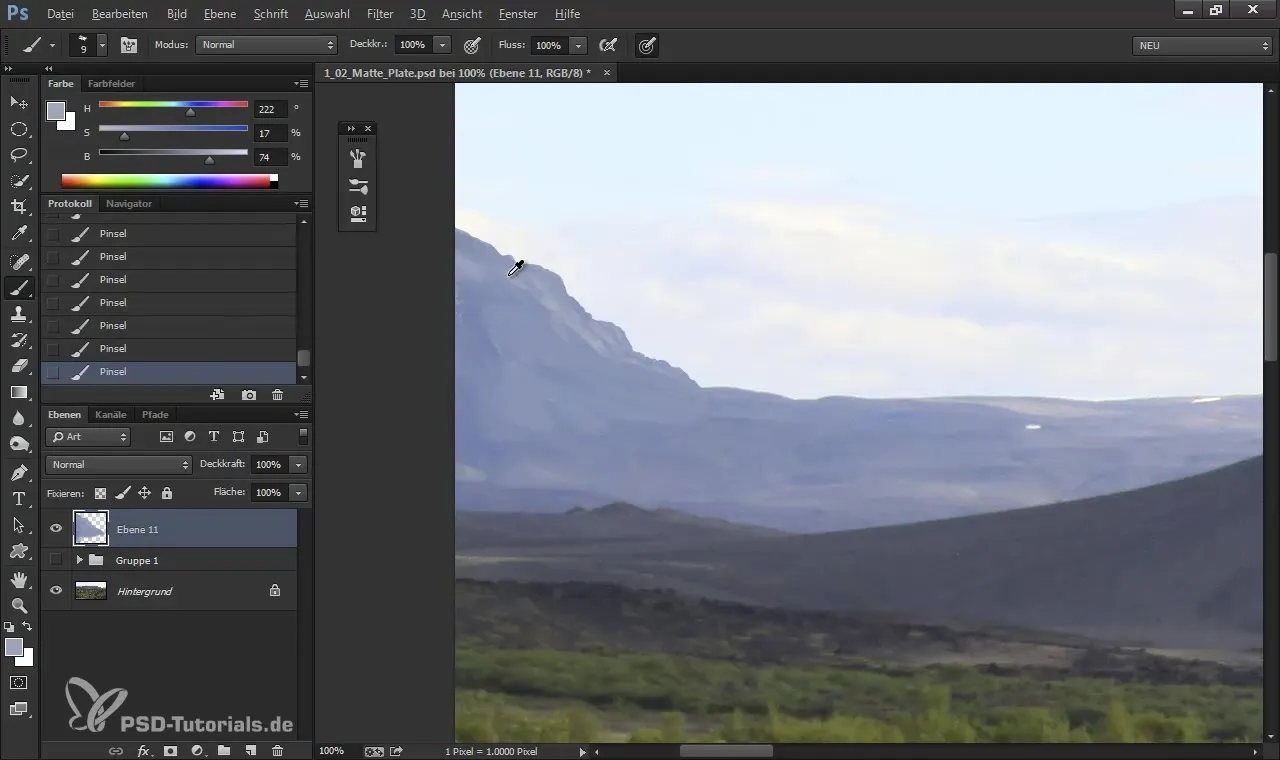
8. Обработайте и уточните края
Общий совет – всегда работайте аккуратно и следите за тем, чтобы края ваших форм не размазывались и не были неточными. Снова используйте инструмент лассо, чтобы уточнить края и удалить нежелательные области.
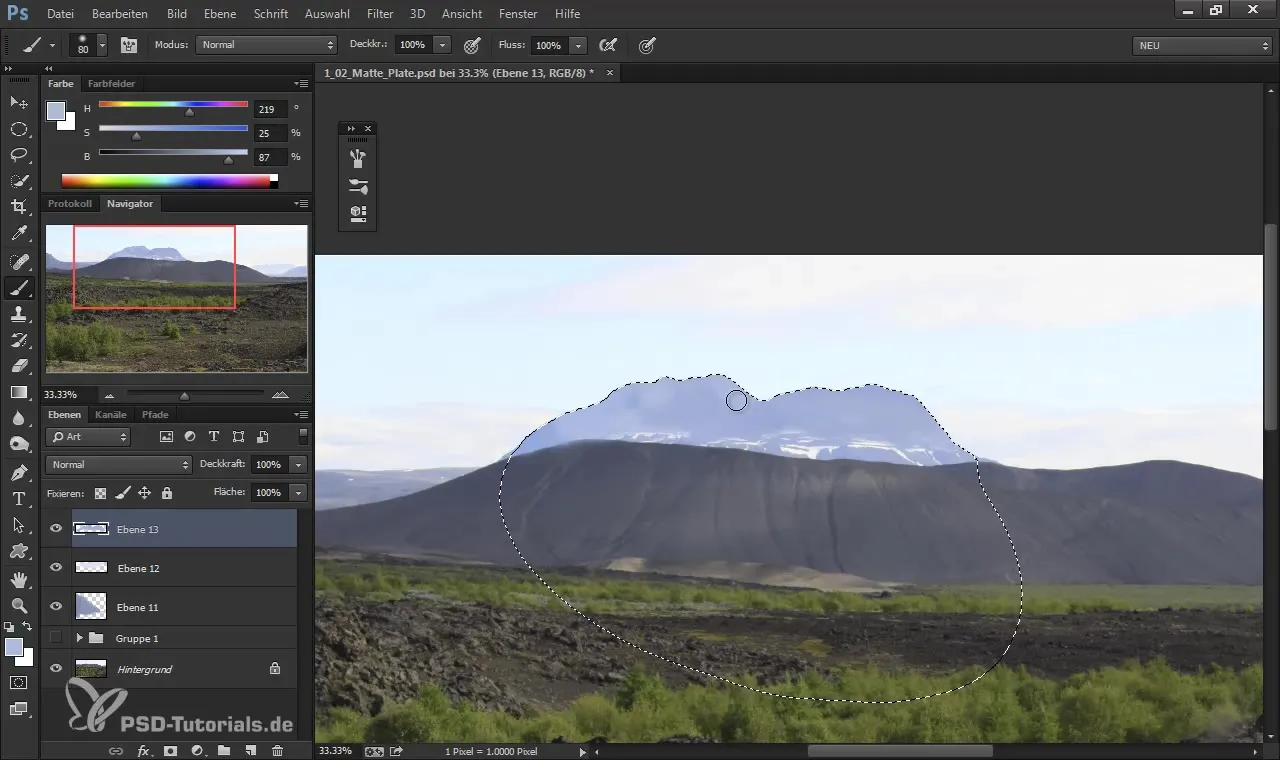
9. Вставьте снежные текстуры
Для снежных элементов используйте угловую кисть. Чтобы создать реалистичный вид снега, убедитесь, что снег не чисто белый, а содержит небольшие голубые и серые оттенки.
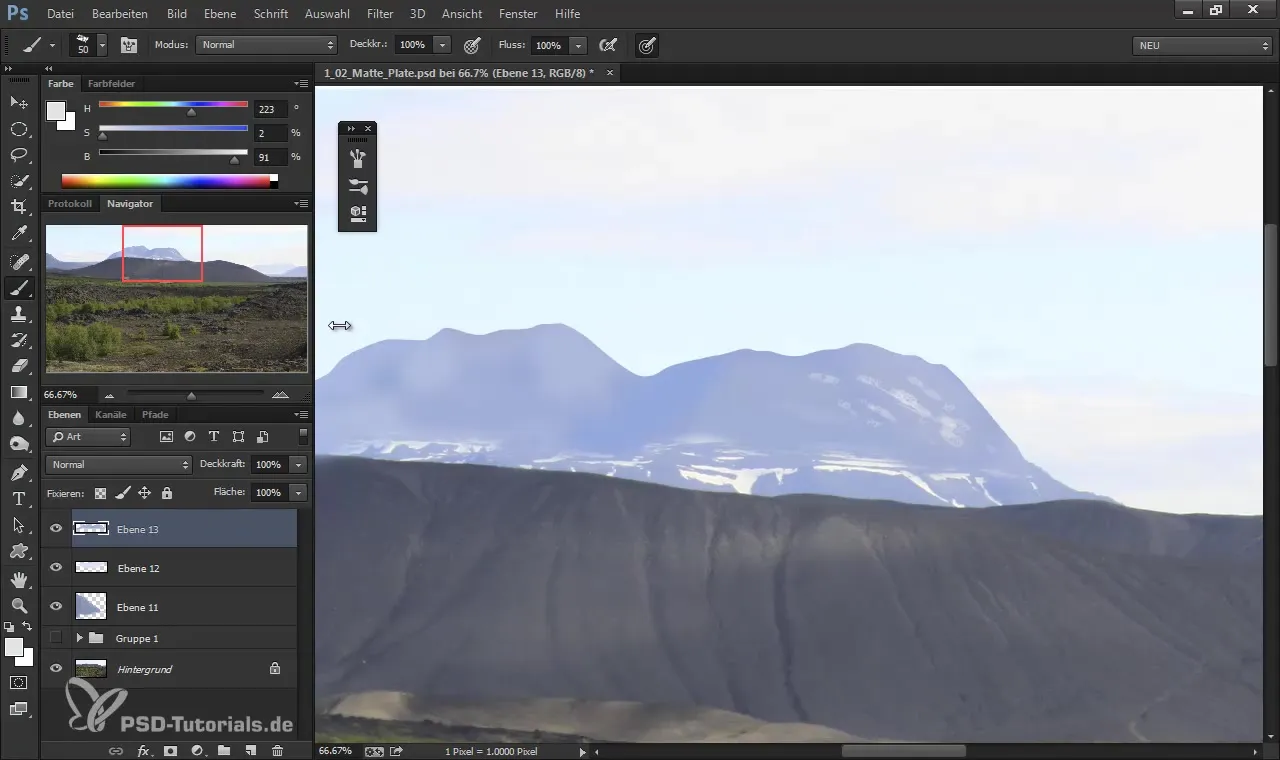
10. Гармонично сочетайте цвета
Экспериментируйте с различными оттенками, чтобы ваша текстура выглядела более органично. Играйте с насыщенностью и яркостью, чтобы подчеркнуть свет и тени в вашей композиции.
11. Уменьшите слой
Когда вы будете довольны своей работой, вы можете объединить ваши слои (горячая клавиша: Ctrl + E). Так вы избежите загромождения рабочего пространства и получите больше свободы при рисовании в единой области.
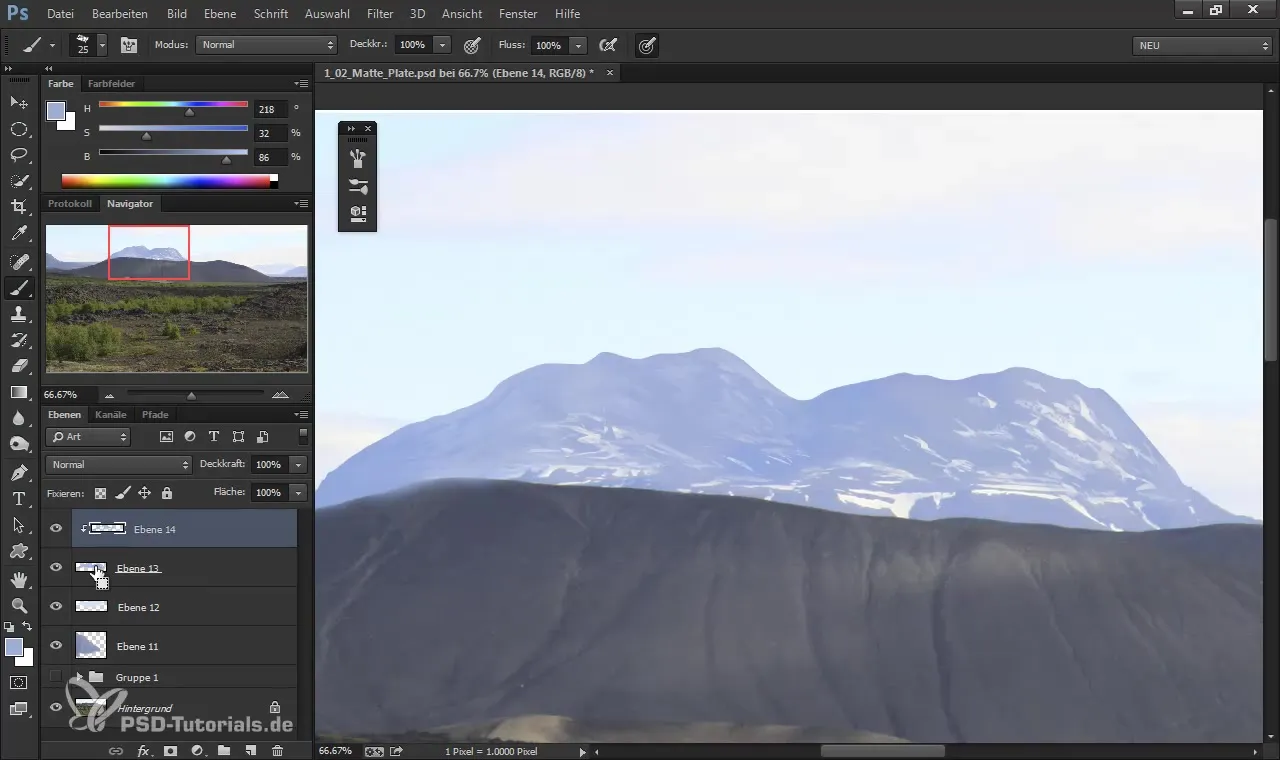
12. Последние штрихи и настройки
Наконец, вы можете добавить еще более тонкие детали и текстуры. Используйте инструмент лассо для более точных выборок и следите за тем, чтобы ваши края были четко определены. Так вы добьетесь профессионального и чистого результата.
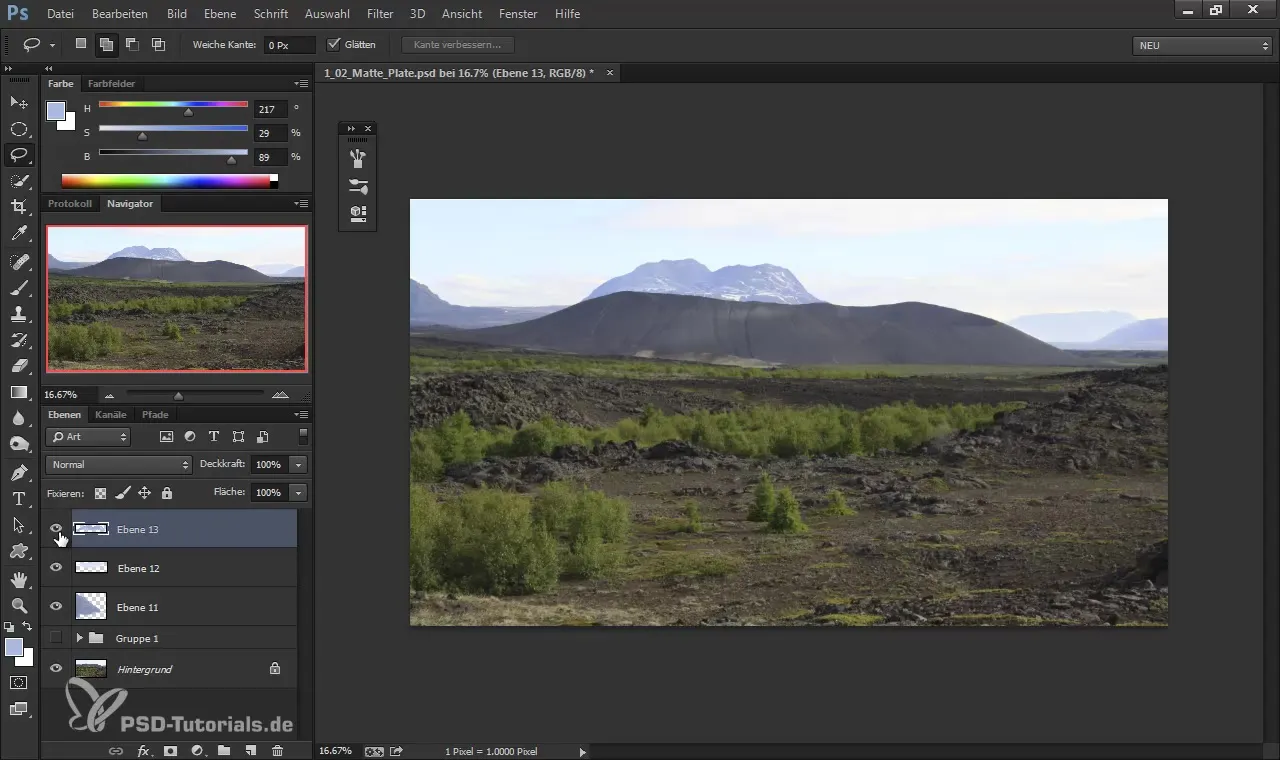
Итоги – Цифровая живопись: эффективное сочетание инструментов лассо и кисти
Комбинация инструментов лассо и кисти позволяет вам рисовать точные и детализированные цифровые изображения. Работа с фотомоделями, точный выбор цветов и принятие текстур поднимает вашу цифровую живопись на новый уровень. Практикуйте эти шаги, и вы быстро увидите прогресс в своих технических навыках.
Часто задаваемые вопросы
Как я могу работать с инструментом лассо?Инструмент лассо позволяет вам делать точные выборки, проходя по краям ваших форм и затем редактируя или удаляя их.
Могу ли я использовать несколько слоев?Да, но часто лучше работать с меньшим количеством слоев, чтобы быть более гибким при редактировании.
Как выбрать цвета из изображения?Удерживайте клавишу Alt и щелкните по цвету, который хотите выбрать, чтобы использовать его в вашей палитре.
Почему я должен использовать разные оттенки?Смешивая разные оттенки и насыщенности, вы можете создать реалистичную глубину и размерности в вашей работе.
В чем разница между кистями и инструментом лассо?Инструмент лассо предназначен главным образом для точных выборок, в то время как с помощью кисти вы рисуете формы и текстуры.


